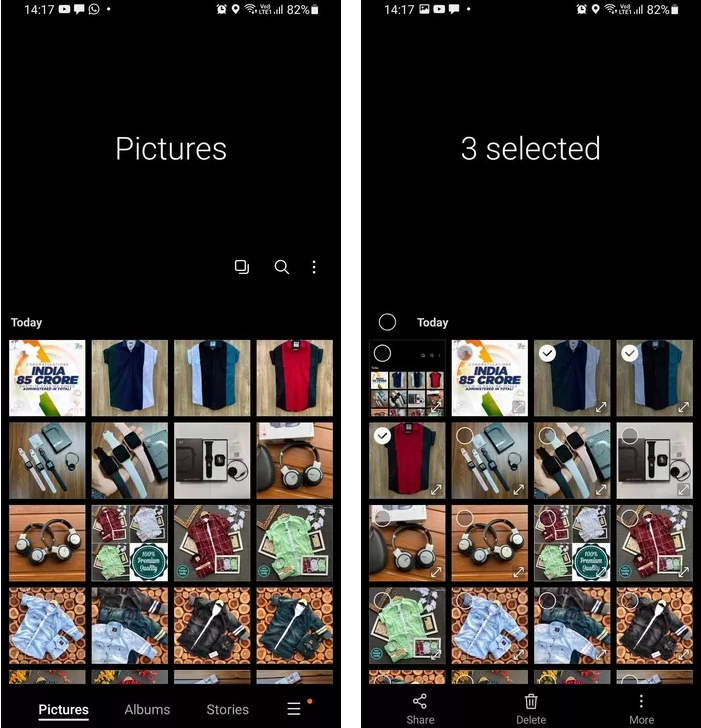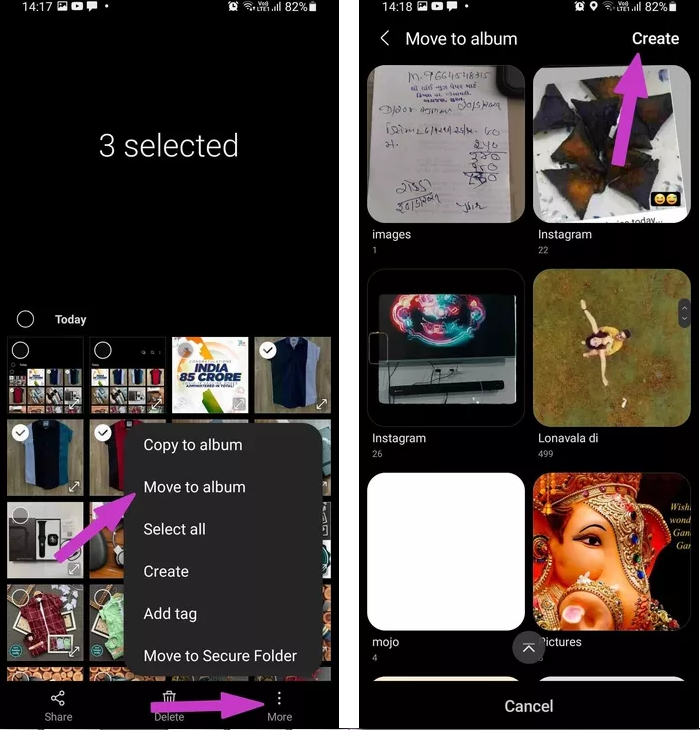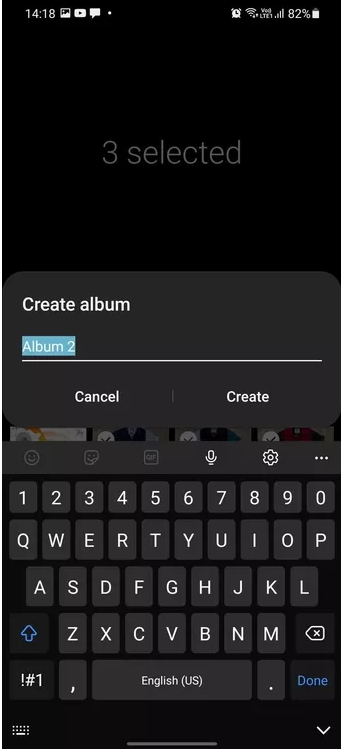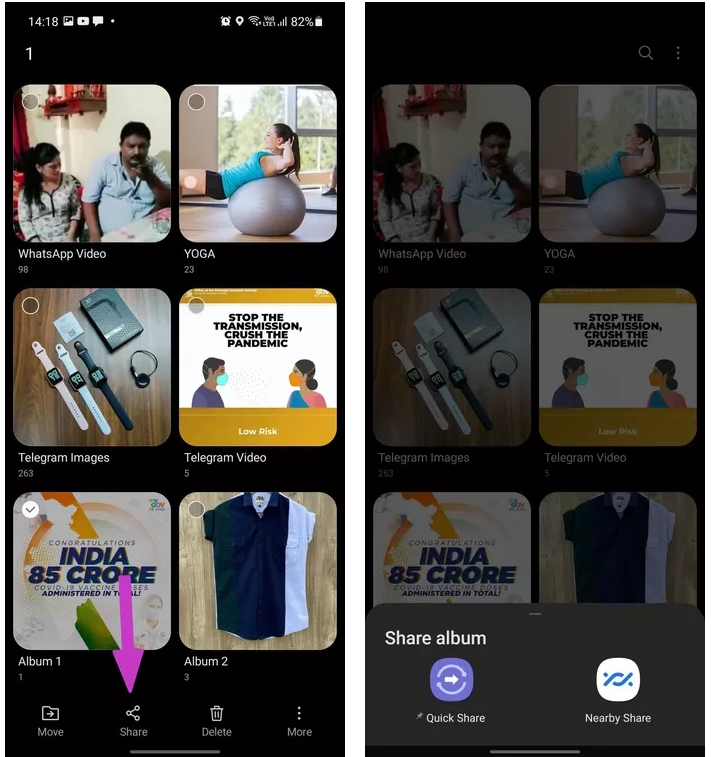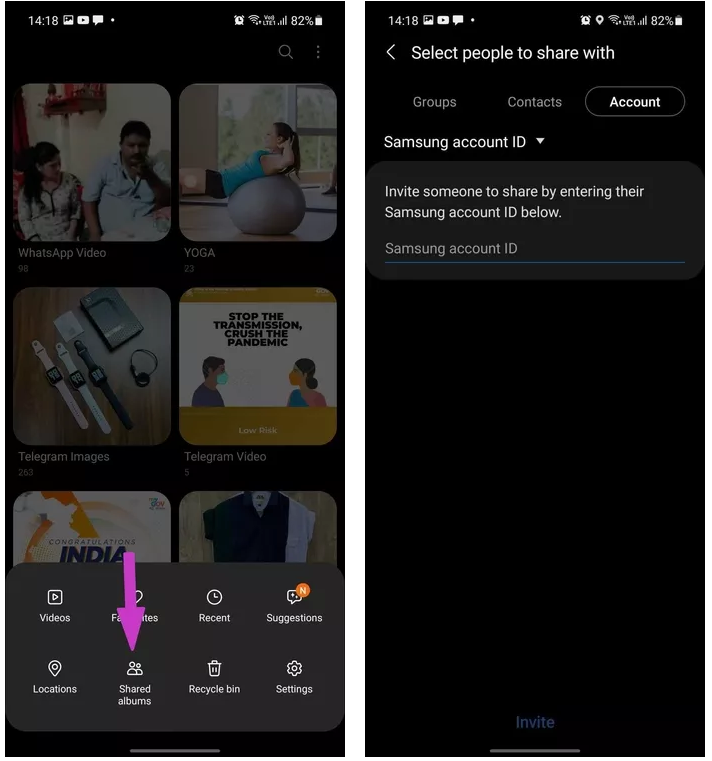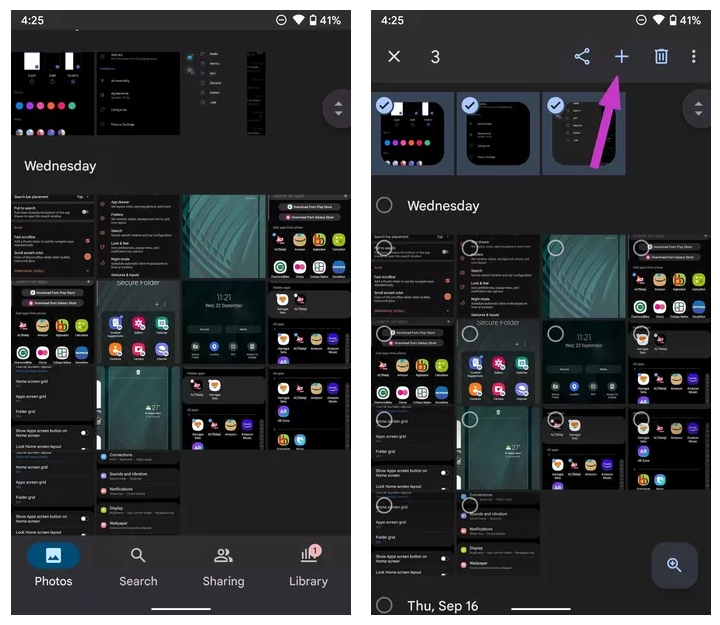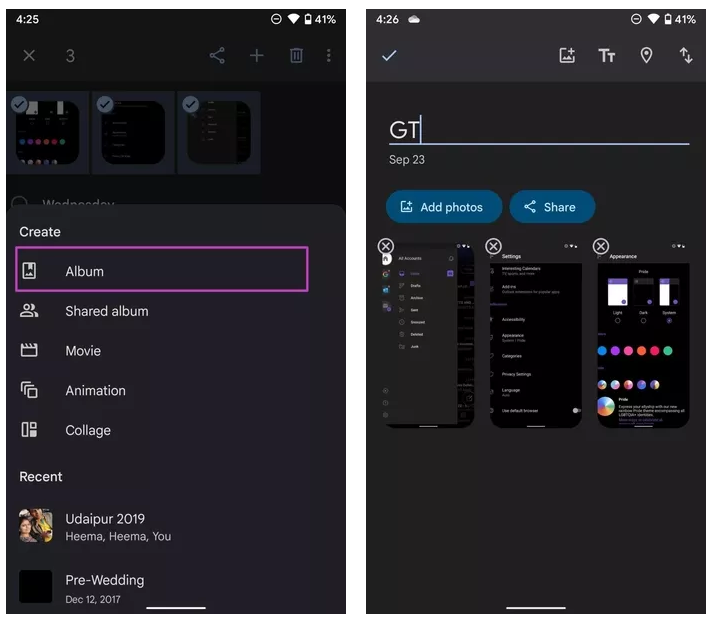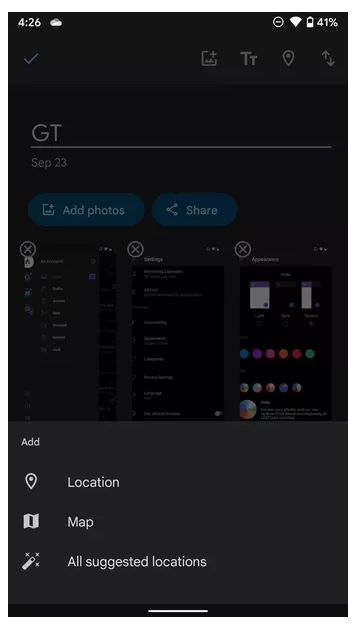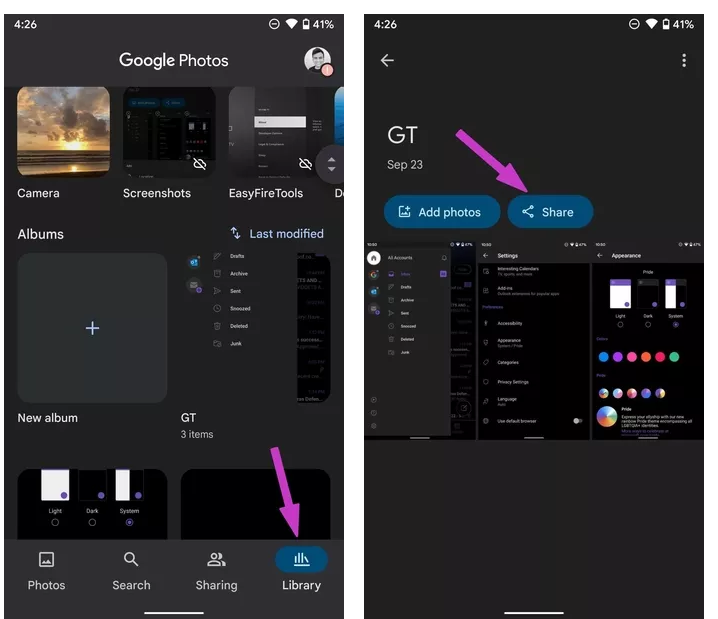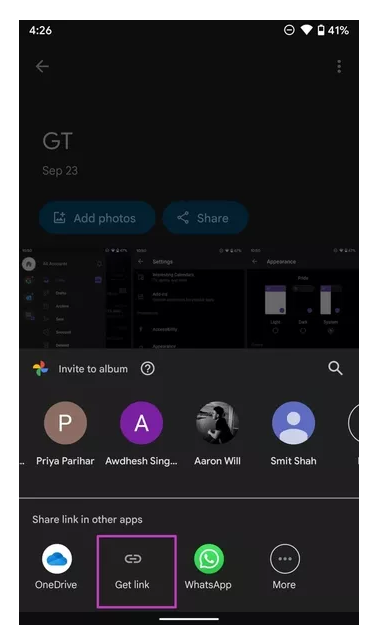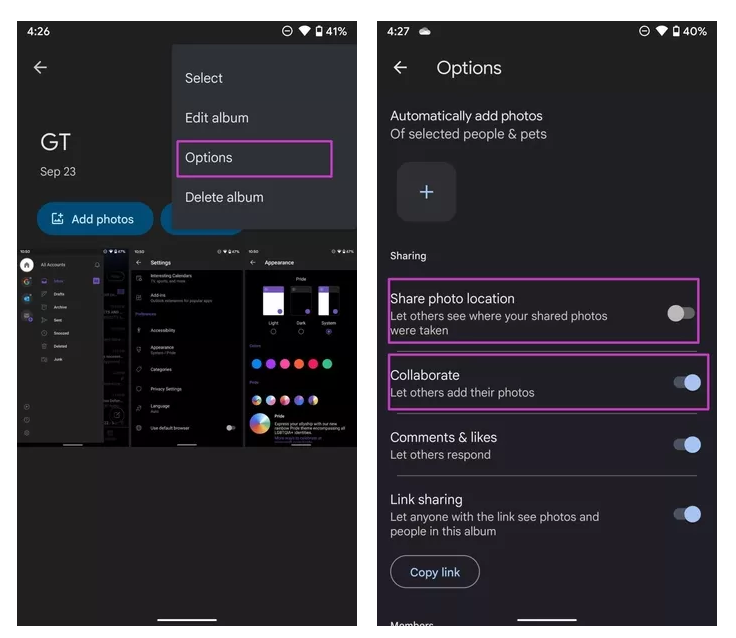سامسونگ یک برنامه بومی گالری را در همه گوشیهای گلکسی خود ارائه میکند. این برنامه پر از ویژگیهای مفید است که با OneDrive ادغام میشود. این برنامه یک رقیب سرسخت برای Google Photos اندروید می باشد. کاربران با استفاده از این دو میتوانند بهراحتی یک آلبوم ایجاد کنند و با دیگران به اشتراک بگذارند. در ادامه این مقاله از سامسونگ یار قصد داریم نحوه اشتراکگذاری آلبوم عکس در گلکسی سامسونگ بررسی کنیم.
فهرست موضوعات مقاله
ایجاد آلبوم عکس در گلکسی و به اشتراک گذاشتن آن در سامسونگ
ابتدا از برنامه پیشفرض گالری برای ایجاد یک آلبوم درگوشیهای گلکسی استفاده میکنیم، سپس Google Photos را به عنوان نمونه ای از برنامه شخص ثاث برای ایجاد و اشتراکگذاری آلبومهای عکس در نظر میگیریم. بیایید با برنامه گالری شروع کنیم.
-
از برنامه گالری سامسونگ استفاده کنید
برنامه گالری گوشیهای سامسونگ شامل گزینههای ویرایش عکس و فیلم است. همچنین کاربران میتوانند آلبوم عکس در آن ایجاد کنند. در ادامه نحوه ایجاد آلبوم را بررسی میکنیم.
مرحله 1: برنامه گالری درگوشی سامسونگ خود باز کنید
مرحله 2:به تب عکسها بروید
مرحله 3: یک عکس را به مدت طولانی فشار دهید سپس چندین عکسی که میخواهید به آلبوم اضافه کنید، انتخاب کنید.
مرحله 4: روی گزینه More در پایین ضربه بزنید.
مرحله 5: انتقال به آلبوم را انتخاب کنید
مرحله 6: روی گزینه ایجاد (Create) در گوشه بالا سمت راست ضربه بزنید
مرحله 7: یک نام مناسب برای آلبوم خود انتخاب کنید و گزینه ایجاد (Create) را بزنید
مرحله 8: به تب آلبوم در گالری بروید تا آلبوم ایجاد شده را مشاهده کنید
همچنین بخوانیم : چگونه زبان گوشی را فارسی کنیم ؟
اشتراکگذاری آلبوم
اکنون وقت آن است که آلبوم ایجاد شده را به خانواده و دوستان خود به اشتراک بگذارید. در ادامه نحوه اشتراکگذاری آلبوم را بررسی میکنیم.
مرحله 1: برنامه گالری را باز کنید و به آلبومها بروید
مرحله 2: مدت طولانی روی آلبوم موردنظر فشار دهید و روی گزینه اشتراکگذاری در پایین ضربه بزنید
مرحله 3: حال شما دو گزینه دارید. میتوانید آلبوم خود را از طریق اشتراکگذاری سریع سامسونگ یا Nearby Share به اشتراک بگذارید
از طرف دیگر میتوانید روی منوی همبرگر ضربه بزنید و بهاشتراکگذاری آلبومها بروید. سپس روی Get Started ضربه بزنید و یک آلبوم مشترک ایجاد کنید.
این روش ممکن است برای کسانی که ID سامسونگ ندارند گیجکننده باشد. روش قبلی برای اشتراکگذاری آلبوم با استفاده از برنامه گالری فقط عکسها را به اشتراک میگذارد. به همین علت با اجازه دادن به دیگران برای ایجاد تغییرات، نمیتوانید درزمان واقعی با دیگران همکاری کنید.
-
از برنامه Google Photos استفاده کنید
برنامه Google Photos اینجاست تا بر محدودیتهای برنامه گالری سامسونگ غلبه کند. سرویس ذخیرهسازی Google Photos بخش اشتراکگذاری را میخکوب میکند. بیایید ابتدا یک آلبوم ایجاد کنیم و سپس آن را با دیگران به اشتراک بگذاریم.
مرحله 1: برنامه Google Photos را درگوشی خود باز کنید
مرحله 2: به تب عکسها بروید و عکسی که میخواهید به آلبوم اضافه کنید را انتخاب کنید
مرحله 3: عکسها را برای چند ثانیه سلکت کنید و سپس روی نماد + در بالا ضربه بزنید
مرحله 4: از منوی پایین بر روی آلبوم ضربه بزنید
مرحله 5: حالا برای او یک عنوان انتخاب کنید. وقتی که یک عنوان اضافه میکنید، گزینهای برای پیوست کردن مکان به آلبوم نیز دارید. روی نماد موقعیت مکانی در بالا ضربه بزنید.
قبل از ایجاد یک آلبوم، میتوانید روی نماد عکس در بالا ضربه بزنید و عکسهای بیشتری را به آلبوم خود اضافه کنید.
میتوانید آلبوم ایجاد شده را در منوی کتابخانه (Library) در برنامه Google Photos بررسی کنید.
بر خلاف برنامه گالری سامسونگ، لازم نیست نگران عدم داشتن شناسه ایمیل کاربران باشید. اکثراً کاربران شناسه ایمیل گوگل را دارند. شما میتوانید بهراحتی یک آلبوم عکس را با آنها به اشتراک بگذارید و حتی بهتر است به آنها اجازه دهید خاطرات زیبایی را به آلبوم مشترک اضافه کنند.
مرحله 1:برنامه Google Photos را باز کنید و به منوی کتابخانه (Library) بروید
مرحله 2: از منوی آلبومها، روی آلبومی که میخواهید به اشتراک بگذارید کلیک کنید.
مرحله 3 آلبوم را باز کنید و اشتراکگذاری را انتخاب کنید
مرحله 4: شما در اینجا دو گزینه دارید. میتوانید یک آلبوم را مستقیماً با شخص دیگری به اشتراک بگذارید یا یک لینک دریافت کنید
مرحله 5: روی ایجاد پیوند ضربه بزنید تا پیوند در کلیپ بورد دستگاه شما کپی شود
اکنون بر روی نماد سهنقطه در بالا ضربه بزنید و گزینهها را انتخاب کنید. سپس اشتراکگذاری موقعیت عکس و همکاری را فعال کنید (اگر میخواهید دیگران با دسترسی به لینک عکسها بتوانند عکسهای خود را اضافه کنند).